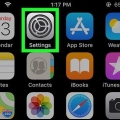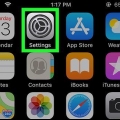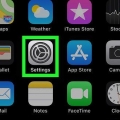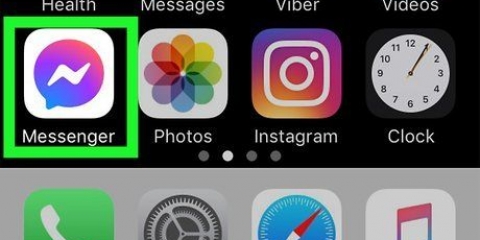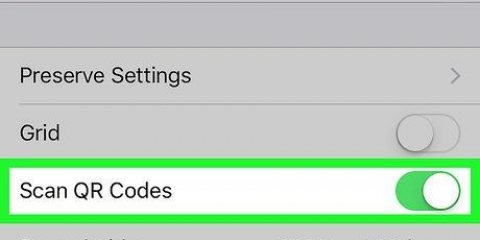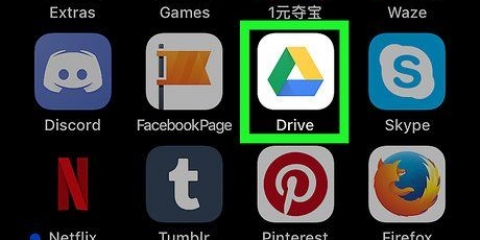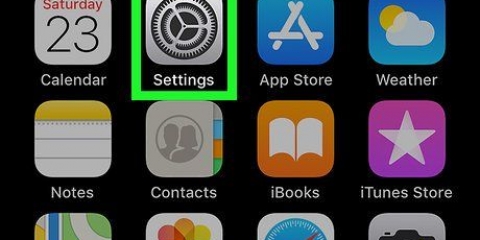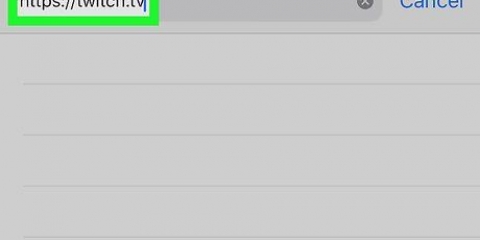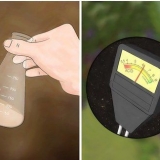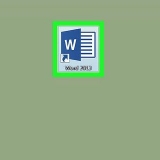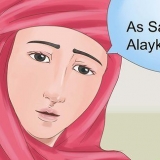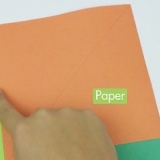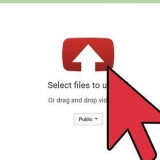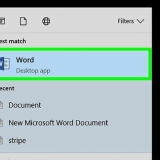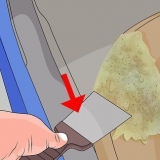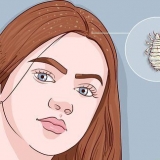Wenn Sie PayPal zum ersten Mal im Store verwenden, drücken Sie auf „Start“, wenn Sie dazu aufgefordert werden. Wenn Sie PayPal nicht für die Verwendung von Ortungsdiensten eingerichtet haben, müssen Sie den Anweisungen auf dem Bildschirm folgen und dies jetzt tun.













„iPhone 8 und älter“: Legen Sie Ihren Finger auf die Touch ID und halten Sie dann die Oberseite des iPhones in einem Zentimeter Abstand zum Apple Pay-Lesegerät. Sobald Ihr Standardkonto (PayPal) belastet wurde, wird auf dem Bildschirm „Fertig“ angezeigt. „iPhone X“: Doppelklicken Sie auf die Seitentaste, melden Sie sich mit Ihrem Passcode an (oder verwenden Sie die Gesichtserkennung) und halten Sie Ihr Telefon dann weniger als einen Zoll vom Apple Pay-Lesegerät entfernt. Sobald Ihr Standardkonto (PayPal) belastet wurde, wird auf dem Bildschirm „Fertig“ angezeigt.
Bezahlen sie im geschäft mit paypal auf dem iphone oder ipad
In diesem Artikel erfahren Sie, wie Sie mit PayPal auf einem iPhone oder iPad im Geschäft einkaufen. Du kannst in vielen Stores mit der PayPal-App bezahlen oder, wenn du Apple Pay nutzt, PayPal zu Apple Pay hinzufügen.
Schritte
Methode 1 von 2: Verwenden der PayPal-App

1. Öffnen Sie PayPal auf Ihrem iPhone oder iPad. Dies ist das blaue Symbol mit einem weißen `P` darin. Es ist normalerweise auf Ihrem Startbildschirm.
- Nicht alle Geschäfte akzeptieren PayPal.

2. Melden Sie sich bei Ihrem Konto an. Geben Sie Ihre Zugangsdaten ein (oder bestätigen Sie Ihre PIN) und klicken Sie auf `Anmelden`.

3. Scrollen Sie nach unten und drücken SieAuf Lager. Dies ist das Symbol mit dem Umriss eines blauen Schaufensters.

4. Wählen Sie den Laden aus. Geben Sie den Namen des Geschäfts in das Feld "Find a location" oben in der Nachricht ein und tippen Sie dann auf den Standort in den Suchergebnissen.
Wenn das Geschäft nicht in der Liste aufgeführt ist, akzeptiert es keine Zahlungen über PayPal In Store.

5. Wählen Sie eine Zahlungsmethode. Wenn Sie nicht die Standardzahlungsmethode verwenden möchten, tippen Sie auf diese Methode, um das Menü zu öffnen, und wählen Sie dann eine andere Methode aus.

6. Zeigen Sie der Person an der Kasse den Zahlungscode vor. Die Person an der Kasse validiert dann den Code, um Ihre Zahlung zu verarbeiten.
Methode 2 von 2: Paypal zu Apple Pay hinzufügen

1. Öffne die Einstellungen auf deinem iPhone. Diese App befindet sich normalerweise auf dem Startbildschirm. Mit dieser Methode lernst du, PayPal mit Apple Pay zu verbinden, damit deine über Apple Pay getätigten Einkäufe von deinem PayPal-Konto abgebucht werden.
- Nicht alle Geschäfte akzeptieren Apple Pay.

2. Tippe oben im Menü auf deinen Namen.

3. Drücken SieiTunes & Appstore.

4. Tippe oben im Menü auf deine Apple-ID. Es erscheint ein Menü.

5. Drücken SieZeige Apple ID. Dies ist die erste Option.

6. Geben Sie Ihren Sicherheitscode ein oder verwenden Sie Touch ID. Sobald Ihr Sicherheitscode validiert wurde, sehen Sie den Kontobildschirm.

7. Drücken SieZahlungsinformationen. Eine Liste mit Zahlungsmethoden wird angezeigt.

8. Drücken Siepaypal. Dies ist unter "Zahlungsmethode".

9. Drücken SieBei PayPal anmelden.

10. Befolgen Sie die Anweisungen auf dem Bildschirm, um sich zu authentifizieren und Ihr PayPal-Konto hinzuzufügen. Dadurch wird PayPal als Standardzahlungsmethode für Apple Pay hinzugefügt.

11. Verwenden Sie Apple Pay im Geschäft, um Ihre PayPal-Zahlung zu tätigen. Die Schritte unterscheiden sich je nach iPhone:
"Bezahlen sie im geschäft mit paypal auf dem iphone oder ipad"
Оцените, пожалуйста статью